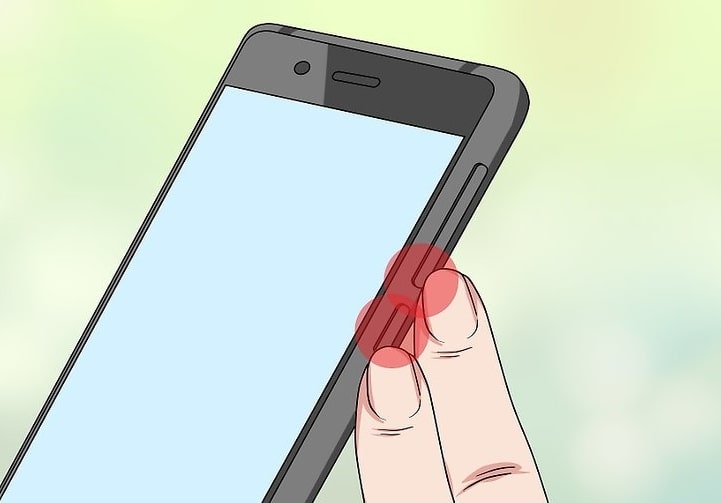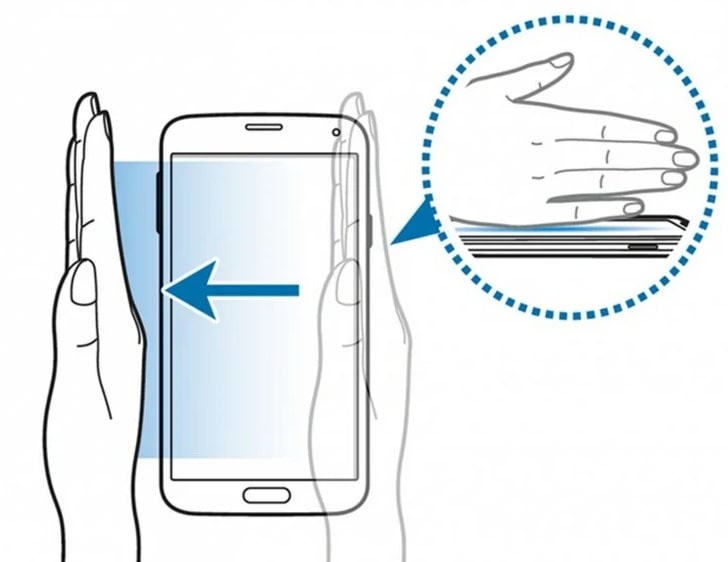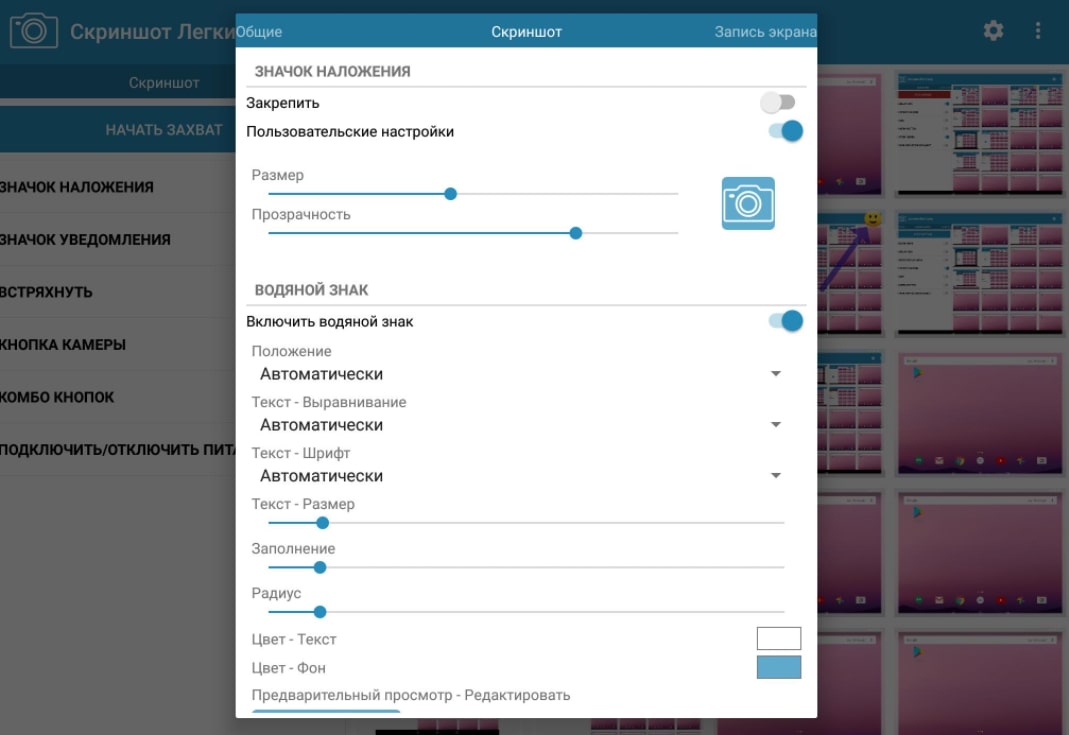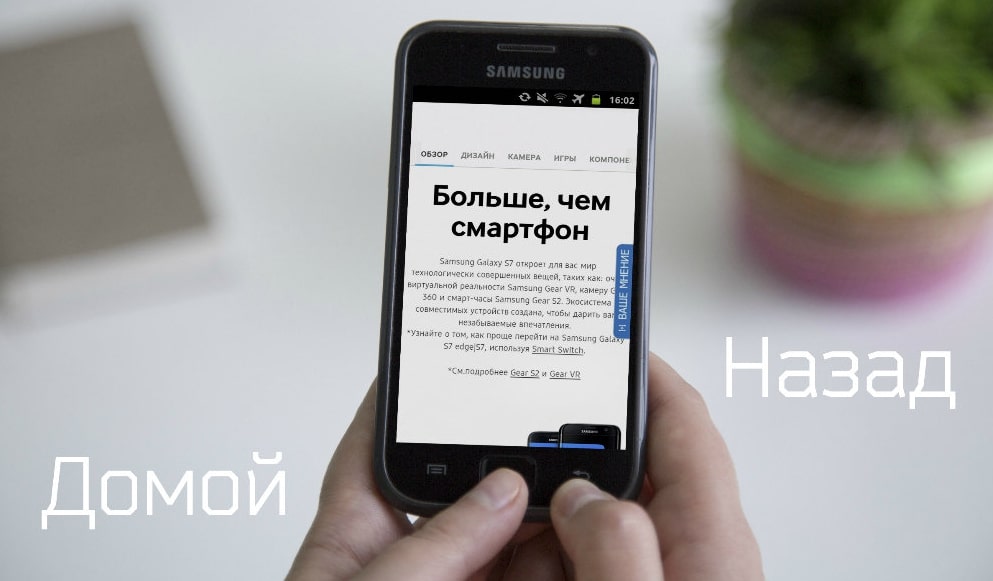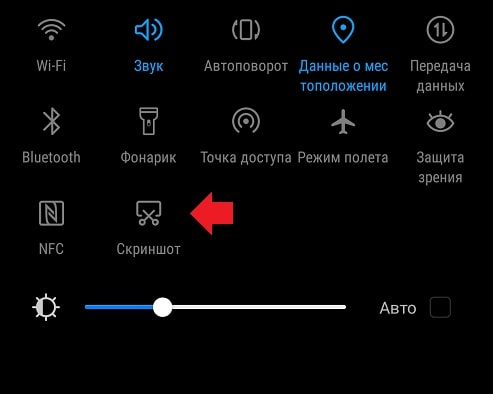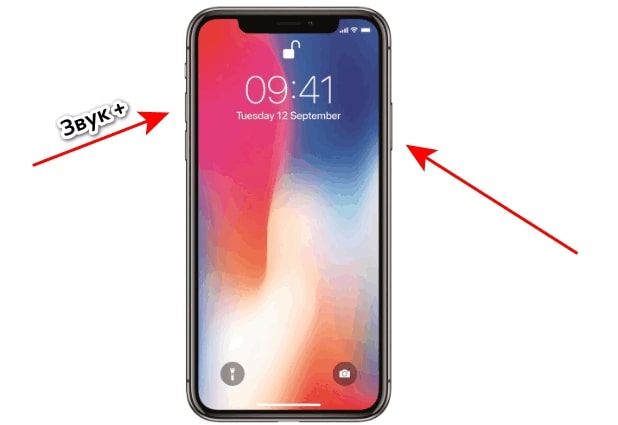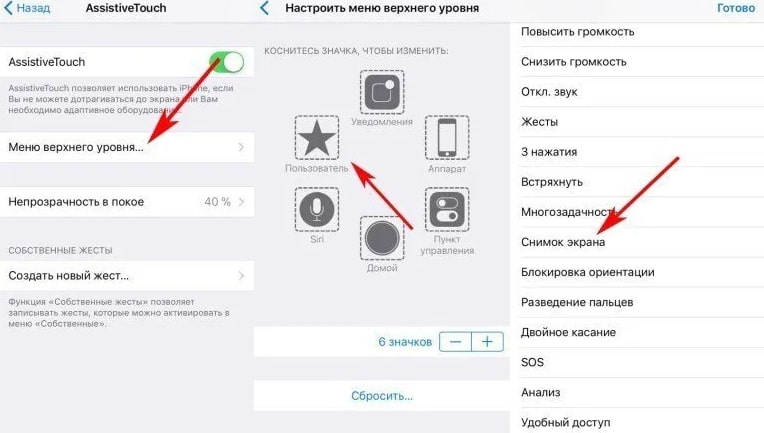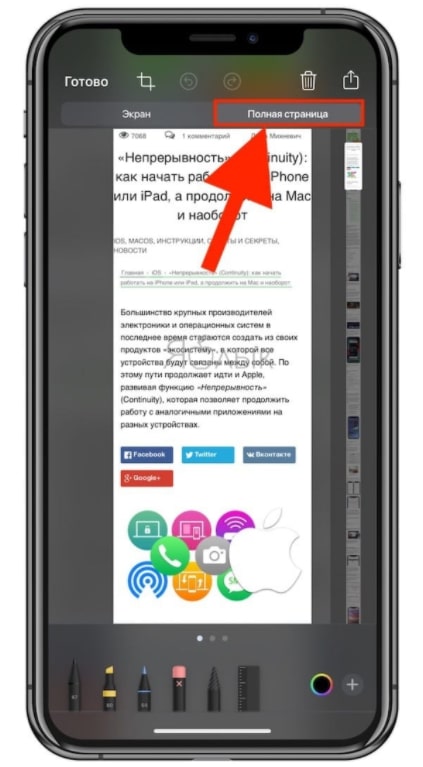Как сделать скриншот экрана на Android и iPhone: обычный, во весь экран
Все смартфоны с давних пор позволяют создавать снимки экрана. Однако, до сих пор не все знают, как сделать скриншот на телефоне Андроид или iPhone. Даже те, кто научился пользоваться этой функцией часто не догадываются о том, что существует много разных вариантов достижения цели. Для комфортного использования смартфона нужно знать, как минимум 2-3 различных способа, которые удобно применять в разных условиях. Мы рассмотрим все методы создания снимков экрана на Android и iPhone разных версий, а также поможем сделать длинный скриншот всей страницы, в том числе того, что сейчас не видно на экране и требует дополнительной прокрутки.
Общие сведения: что это, какие бывают скриншоты
Скриншот – фотография всего содержимого экрана. Он в точности копирует изображение, которое в определенный момент времени было на дисплее смартфона. Чтобы было понятнее, скриншот содержит в точности все то же самое, что и обычная фотография экрана телефона, сделанная на другую камеру.
Есть и немного другая разновидность снимка экрана, его называют длинным скриншотом. Смартфон автоматически пролистывает всю страницу, чаще всего браузера, и склеивает несколько фотографий в одну с большой высотой. Это намного удобнее, чем создание серии скриншотов.
Читайте также: Как синхронизировать контакты Android?
Как сделать обычный скриншот на Android?
Производителей смартфонов на Android очень много. Все они работают на одной операционной системе, поэтому большинство функций работают одинаково, но бывают и отличия. Это касается и создания скриншотов. К примеру, смартфоны Xiaomi Redmi, Honor, Huawei и некоторые другие, оснащают свои устройства дополнительной технологией создания снимков экрана. Таким образом они поддерживают как общие возможности операционной системы Android для всех устройств, так и предлагают некоторые другие. О всех важных отличиях мы будем сообщать по ходу.
Важно! Читатель должен узнать версию Android на своем смартфоне. Это нужно для того, чтобы иметь представление, какие способы создания скриншотов ему доступны. Дополнительные способы появлялись постепенно, поэтому большинство из них недоступны на смартфоне с Android 4.0, так как появились в Android 7-10.
Способ 1: кнопками громкости и питания
Самый распространенный способ, который работает практически на всех устройствах, даже со старыми версиями Android. Должен помочь на смартфонах всех производителей.
Как сделать снимок экрана на Android – одновременно нажать клавишу уменьшения громкости и блокировки экрана. Их нужно удерживать 1-2 секунды. Важно нажать их синхронно, иначе может либо начать снижаться громкость, либо появиться голосовой помощник.
Способ 2: жестами
Здесь жесты для создания скриншота отличаются в зависимости от производителя. Это метод хоть и имеет свою специфику, но это самый быстрый и удобный способ в большинстве случаев.
Как сделать скриншот экрана на телефоне жестами:
- Ребром руки на Samsung. Нужно положить руку перпендикулярно экрану в левой его части и провести вправо.
- Тремя свайпами. Такой способ срабатывает у большинства китайских производителей, особенно популярен на устройствах Mi, Huawei и др. Нужно приложить сверху экрана 3 пальца и протянуть ими вниз по экрану. Стоит попробовать несколько раз, чтобы приловчиться.
- Костяшкой пальца. Такой вариант сработает на Huawei. Нужно дважды постучать по экрану.
Чтобы использовать жесты, на смартфоне должна быть установлена ОС Android 10.0 или новее.
Важно! Чтобы сработали перечисленные жесты, их нужно включить (часто активны по умолчанию, но не всегда). Для этого стоит в настройках смартфона ввести «Управление жестами» или просто «Жесты» и активировать нужный вариант. В случае с Huawei нужно дополнительно включить «Knuckle Sense».
Способ 3: с помощью голосового помощника
Немного долгий способ, но он полезен в автомобиле или при ношении перчаток зимой, когда взаимодействовать с экраном неудобно.
Как сделать скриншот на Android через Google Assistant:
- Вызываем помощника командой «Окей, Гугл» или удержанием клавиши блокировки.
- Говорим «Сделай скриншот экрана».
Способ 4: через сторонние приложения
На смартфонах, где пользоваться кнопкой неудобно, а жесты недоступны или мешают, можем установить специальные приложения. Они выполняют подобные функции, да еще и позволяют быстро загружать снимки в сеть и делиться ими с контактами. Еще одна полезная особенность – возможность вырезать часть экрана, а не фотографировать его целиком.
Лучшие приложения для создания скриншотов:
- Скриншот Легкий – универсальное приложение для всех смартфонов Lenovo, Asus, Nokia и других. Оно интересно тем, что позволяет быстро делать снимки экрана, а после этого их можем редактировать. При чем возможностей по изменению фото весьма много. Можем устанавливать размер, прозрачность, загружать фото в сеть и пр.
- Screen Master – удобное приложение для создания скриншотов с неплохими возможностями редактирования. Можем обрезать, приближать, добавлять стрелки, номера и просто рисовать от руки на снимке экрана. Присутствует все, что может пригодиться для комфортной работы.
- Quick Free – бесплатное приложение с гибкими настройками. Оно позволяет делать фото отдельного участка экрана, работает на смартфонах с разной диагональю дисплея, позволяет менять качество картинки и делиться снимками в сети. Чтобы сделать скриншот видео, страницы, приложения или еще чего-нибудь, нужно просто нажать на точку, которую генерирует Quick Free. Активный элемент можем перетягивать по всему экрану.
Читайте также: Как удалить баннер с телефона Android?
Другие способы создания скриншотов
На самом деле и это еще не все, есть другие способы, но с определенной спецификой. Часть из них работают только на смартфонах определенных брендов, остальные – применимы к определенной версии ОС, например, Android 7, или просто не очень практичны. Вполне может быть, что один из способов окажется вам удобнее, поэтому перечислим основные из них.
Как сделать скриншот на Android 11 и более старых версиях:
- Из меню. На Android 8, 9, 10, да и в ряде других версий есть специальный элемент в шторке сверху. Он так и называется. Нужно провести пальцем сверху экрана вниз, потом еще раз сделать так же само, чтобы отобразились все элементы меню, и нажать на скриншот. Возможно, он будет расположен на второй странице настроек (их можем листать свайпом справа налево).
- Специальной кнопкой. На некоторых смартфонах есть отдельная настраиваемая клавиша, на которую можем поставить любое действие. Такое встречается на Sony Xperia, Huawei и других. Можем ее запрограммировать в настройках на создание скриншота.
- Клавишами. Есть комбинации кнопок, которые применимы к более старым устройствам. Смартфоны, которые не обновляются до Android 9 и более новых версий системы, позволяют создать скриншот сочетанием клавиш «Домой» и кнопки блокировки экрана. Еще можем использовать клавиши «Home» и «Назад», они могут быть как физические, так и сенсорные.
- С главного экрана. Настройку начального экрана позволяют делать все устройства, но только часть смартфонов разрешают вынести сюда функцию создания скриншота. Например, на Zenfone нужно перейти в настройки в раздел «Панель быстрых настроек», нажать «Выбрать инструменты для отображения» и выбрать «Скриншот/снимок экрана».
Не считая более экзотичных способов, которые вряд ли пригодятся в реальной жизни, это все доступные методы создания скриншотов. От читателя нужно только выбрать подходящие способы и попрактиковаться в их использовании.
Как создать скриншот экрана на iPhone?
На iPhone Xr и более новых версиях можем использовать все перечисленные ниже методы. В целом они применимы и к большинству старых устройств, но AssistiveTouch работает, начиная с iOS 8. Также обладателям iPhone 4, 5 стоит проверить, что приложения поддерживаются на этом аппарате. В остальном проблем быть не должно.
Способ 1: кнопками
На iPhone X, 11 и 12 для создания скриншотов используется комбинация клавиши увеличения громкости и кнопки блокировки экрана. Более старые устройства позволяют делать снимки экрана сочетанием регулятора громкости (увеличения) и клавиши «Домой».
Способ 2: посредством AssistiveTouch (без кнопок)
Если вам интересно, как сделать скриншот на iPhone без кнопок, вам потребуется использовать AssistiveTouch. Для этого функцию нужно предварительно включить в приложении «Настройки» на странице «Основные» в разделе «Универсальный доступ». Теперь на экране должна появиться соответствующая кнопка, которая вызывает меню с разными функциями. Среди прочего есть и скриншот. Только еще стоит выбрать в том же разделе «Меню верхнего уровня» и установить туда «Снимок экрана».
Читайте также: Как установить iOs на Android смартфон?
Способ 3: используя приложения
Если стоит задача касанием сделать скриншот iPhone в Торе, Хроме или любом другом приложении, можем воспользоваться приложениями. Вот несколько самых достойных из них:
- Tailor - Screenshot Stitching – позволяет добавлять визуальные элементы на снимок и проводить базовое редактирование скриншота.
- Store Screens – помогает быстро отредактировать скриншот, добавив к нему оформление смартфона, как будто это фото телефона. Здесь доступно более 40 устройств, в том числе и iPhone 12.
- Screenshots Creator for iPhone – приложение, которое позволяет делать более привлекательные скриншоты за счет встроенных шаблонов.
Как сделать скриншот всей страницы на Android и iPhone?
Очень часто возникает необходимость сделать скриншот всей страницы как на телефоне Андроид, так и iPhone. Чтобы создать снимок всего экрана (с прокруткой), можем воспользоваться как встроенными инструментами смартфонов, так и дополнительными приложениями.
Как сделать длинный скриншот на iPhone X, 11, 12 и Android:
- Стандартными средствами смартфонов на Android 11 и более ранних версиях. Сразу отметим, что такая функция есть не у всех устройств, так как она все еще не появилась в штатной сборке ОС. Сейчас возможность доступна на девайсах Xiaomi, Huawei и некоторых других. Для этого нужно нажать клавиши или выполнить жест для создания скриншота, а когда появится миниатюра, касаемся строки «Прокрутка» или просто иконки изображения и уже далее жмем на «Прокрутка». Страница начнем понемногу пролистываться, а наша задача – нажать «Стоп» в нужный момент.
- Штатными инструментами iPhone. Принцип подобен: нужно сделать обычный скриншот, нажать на него миниатюра, которая появляется сразу после создания, и сверху экрана выбрать «Полная страница».
- С помощью приложения на Android. Можем использовать Longshot – маленькая утилита отлично справляется с созданием больших снимков.
Это полное руководство по созданию скриншотов как на смартфонах Android, так и iPhone разных версий. Все методы проверены и полностью работоспособны, но каждый волен выбирать те способы, которые ему по душе. Благо, выбрать действительно есть из чего.